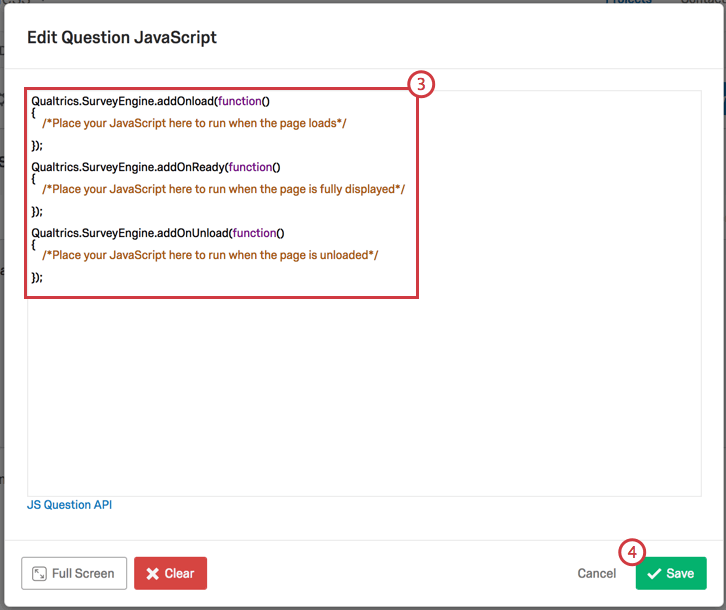Aggiungi Javascript
Attenzione: Le funzioni di codifica personalizzate sono fornite così come sono e possono richiedere conoscenze di programmazione per essere implementate. Il nostro team di supporto non offre assistenza o consulenza per la codifica personalizzata. Puoi sempre provare a chiedere alla nostra community di utenti esperti. Se desiderate saperne di più sui nostri servizi di codifica personalizzata, contattate il vostro Account Executive di Qualtrics.
Informazioni sull’aggiunta di JavaScript
JavaScript è un linguaggio di programmazione che consente di realizzare nel sondaggio funzionalità più avanzate di quelle altrimenti disponibili. Ad esempio, è possibile modificare le dimensioni del testo della domanda, creare un tipo di domanda personalizzata e molto altro ancora.
Consiglio Q: Maggiori informazioni su JavaScript sono disponibili nella documentazione di QUALTRrics API. È possibile imparare le basi di JavaScript attraverso una serie di esercitazioni semplici e gratuite su codecademy.com.
Consiglio Q: Javascript non è incluso in tutte le licenze di QUALTRrics. Contattate il vostro Account Executive di Qualtrics se siete interessati a ottenere l’accessibilità.
Accessibilità all’editor di JavaScript
- Fare clic sulla domanda a cui si desidera aggiungere JavaScript.
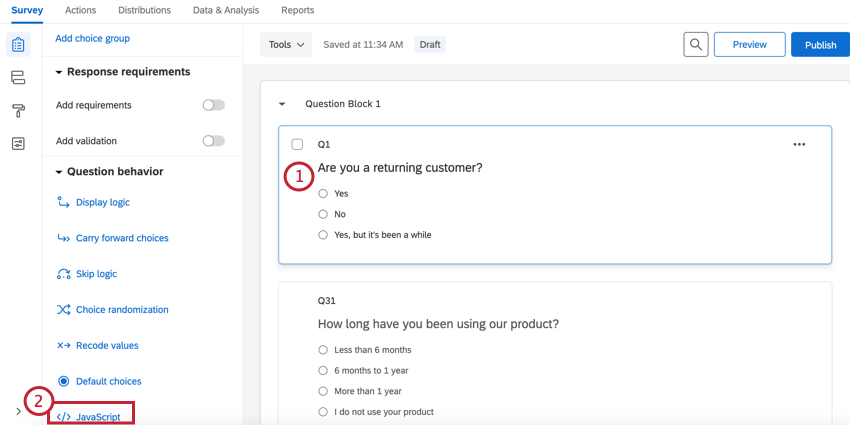
- Nella sezione Comportamento domanda, selezionare JavaScript.
- Inserire il codice JavaScript nella casella, sotto uno dei pezzi di testo /*Place Your JavaScript Here…*/. I tag di apertura e chiusura sono già forniti ( non eliminarli).
Consiglio Q: è possibile posizionare il codice in uno dei tre punti: OnLoad, OnReady e OnUnload. Scegliete quello più adatto alle vostre esigenze.
- Fai clic su Salva.
- Si noti il simbolo </> avanti alla domanda; questa icona indica che la domanda ha un JavaScript personalizzato.
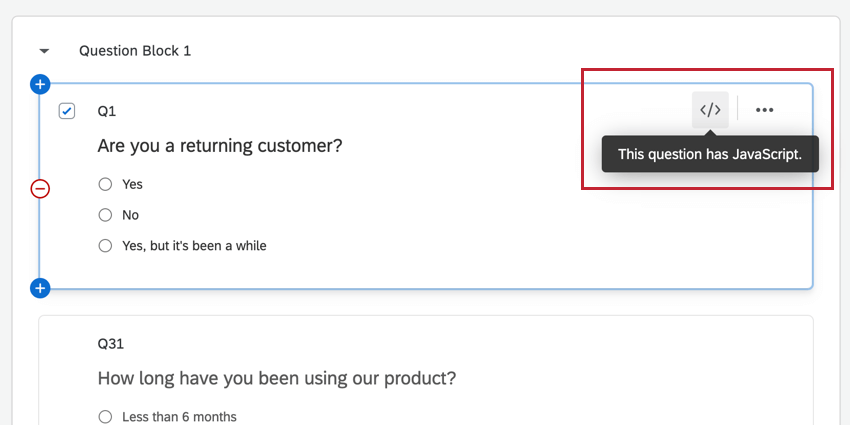
Per visualizzare l’anteprima delle modifiche apportate, fare clic su Anteprima.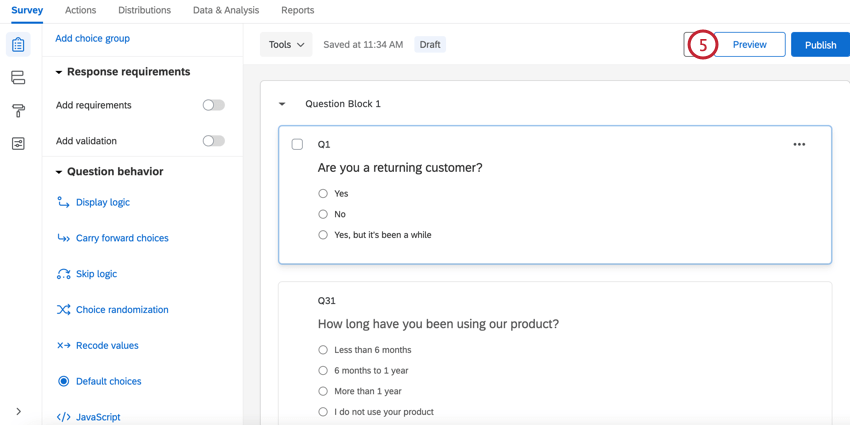
- Per rimuovere il codice JavaScript, aprire l’editor, fare clic su Cancella e quindi su Salva.
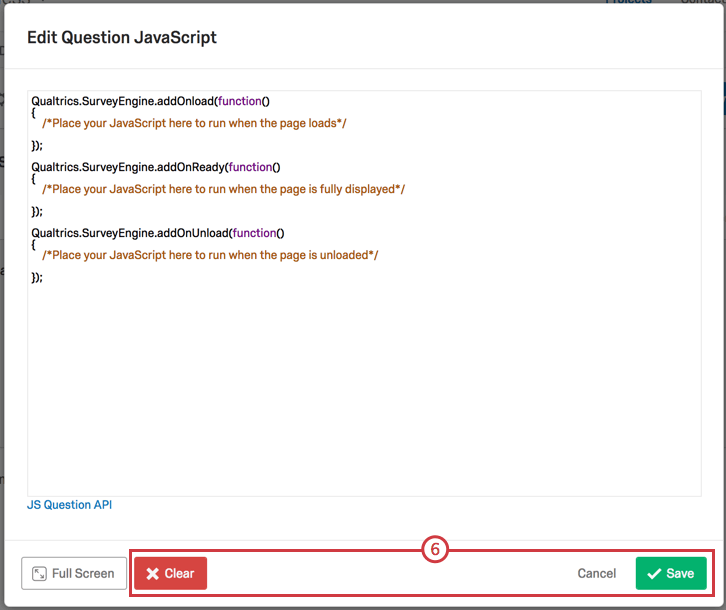
Consiglio Q: Esistono diverse funzioni speciali della libreria di codice di Qualtrics che possono essere utilizzate nel vostro JavaScript personalizzato. La documentazione di queste funzioni si trova nella nostra API JavaScript.
Suggerimenti e linee guida per l’utilizzo di JavaScript in Qualtrics
- I sondaggi di Qualtrics sono ospitati su un motore di sondaggio chiamato JavaScript Form Engine (JFE). Pur essendo un’applicazione a pagina singola, JFE ricarica l’intestazione, il piè di pagina e il tema su ogni pagina del sondaggio.
- Durante il caricamento di una pagina di sondaggio, JFE chiama tre funzioni che accettano callback. I callback verranno eseguiti nei seguenti momenti:
- addOnload() – Eseguito quando la pagina viene caricata.
- addOnReady() – Eseguito quando la pagina è completamente visualizzata.
- addOnUnload() – Eseguito quando una pagina viene scaricata (quando la pagina viene lasciata).
Consiglio Q: Qualtrics non consente la funzionalità document.write().
- Se si modifica la funzionalità al di fuori di una domanda specifica (come ad esempio il dirottamento della tastiera per rispondere alle domande), è necessario rimuovere la funzione al momento dell’invio della pagina, utilizzando il callback passato alla funzione addOnUnload().
- Come per qualsiasi implementazione di JavaScript, si consiglia di astenersi dalla creazione di variabili globali, poiché possono entrare in conflitto con le funzionalità esistenti nella pagina.
- <script> Se si desidera importare librerie JavaScript, è possibile includere un riferimento a tali librerie nell’intestazione del sondaggio all’interno dei tag LIBRERIA. Ricordare che anche una volta che si è fatto riferimento alla libreria nell’intestazione, è necessario applicare Javascript direttamente alle domande applicabili affinché il codice venga inserito nel sondaggio.
- Per garantire la compatibilità e la manutenibilità, tutti i JavaScript devono essere inseriti nell’editor JavaScript piuttosto che direttamente nell’HTML della domanda, come indicato nella precedente sezione Accessibilità dell’editor JavaScript.
- Le transizioni di pagina possono causare problemi quando si selezionano gli elementi al momento del caricamento, poiché influenzano anche gli elementi della pagina. In caso di difficoltà, è possibile disattivare le transizioni di pagina nella sezione Aspetto e tema della scheda Sondaggio.
Aggiunta di Javascript in diversi tipi di progetti
È possibile aggiungere javascript alle domande ammissibili in quasi tutti i tipi di progetti. Le opzioni descritte in questa pagina sono disponibili in: